
L'éditeur
php Strawberry présentera aujourd'hui la méthode détaillée sur la façon d'utiliser l'indicateur CCI pour dessiner des graphiques de tendance boursière dans Excel. L'indicateur CCI est un outil d'analyse technique important qui peut aider les investisseurs à déterminer si une action est surachetée ou survendue et à orienter les décisions d'investissement. L'utilisation de l'indicateur CCI pour dessiner des graphiques de tendance boursière dans Excel permet d'observer les fluctuations du cours des actions de manière plus intuitive et de fournir davantage de référence pour l'investissement. Ensuite, nous présenterons en détail comment implémenter cette fonction dans Excel, afin que les investisseurs puissent facilement comprendre la tendance boursière.
1. D'après l'expression de l'indicateur CCI dans le logiciel boursier, nous pouvons savoir que la formule de l'indicateur CCI est
TYP:=(HIGH+LOW+CLOSE)/3.
CCI :(TYP-MA(TYP,N))/(0,015*AVEDEV(TYP,N)).
Le N par défaut est de 14 jours. Ensuite, nous décomposerons la formule dans EXCEL.
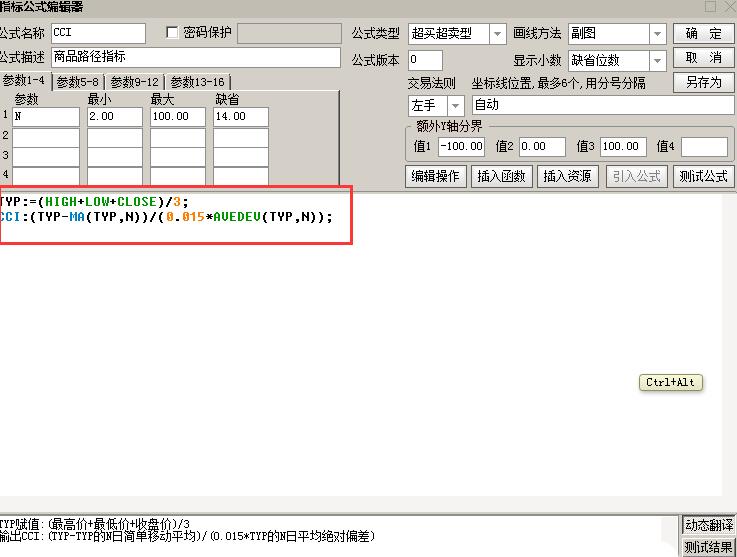
2. Préparez des données boursières. Dans l'exemple, il s'agit des données d'un indice, qui comprennent la date, le cours d'ouverture, le cours le plus élevé, le cours le plus bas et le cours de clôture.
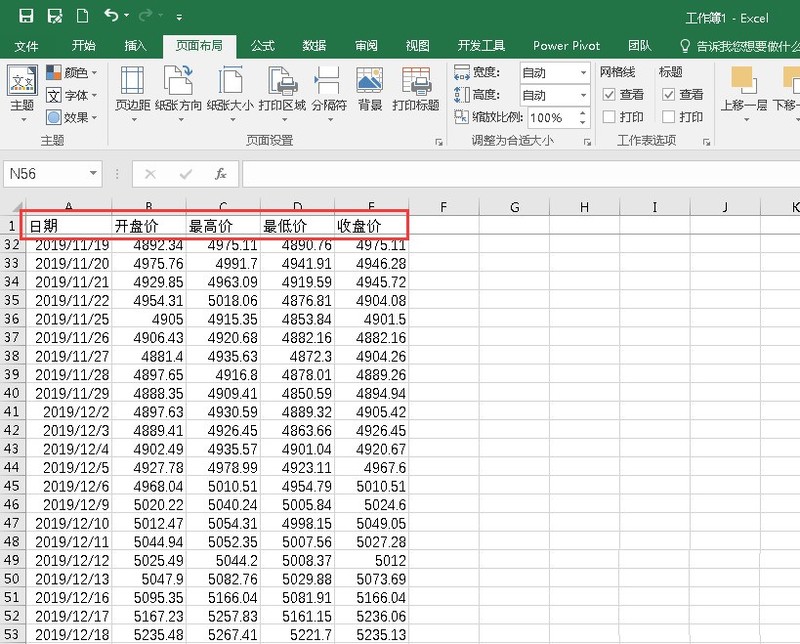
3. Ajoutez une colonne sur le côté droit pour calculer le paramètre TYP. La méthode de calcul est (HIGH+LOW+CLOSE)/3, c'est-à-dire (prix le plus élevé+prix le plus bas+cours de clôture)/3.
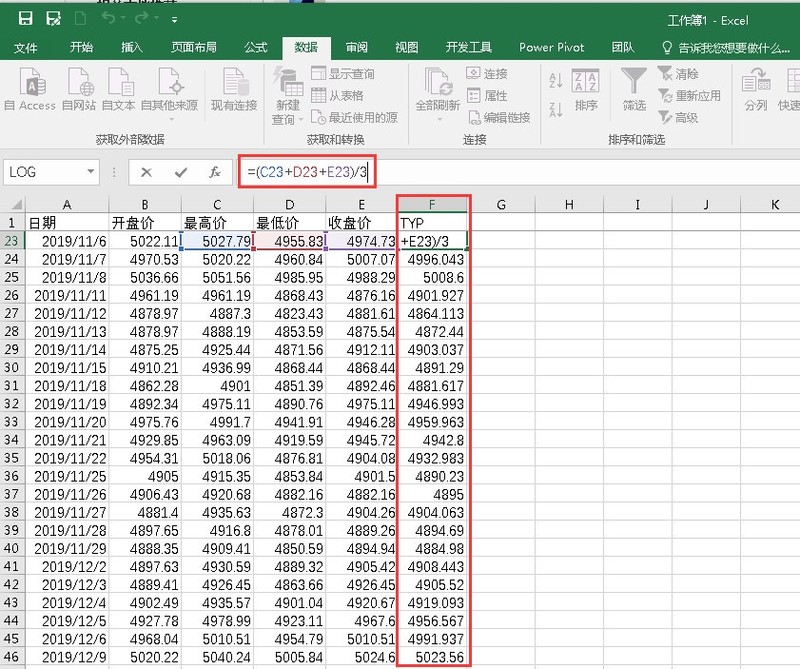
4. Ajoutez une autre colonne pour calculer le paramètre MA La formule du paramètre est MA(TYP,N), où N est 14, c'est-à-dire utilisez la fonction MOYENNE pour trouver la moyenne mobile sur 14 jours du paramètre TYP. .
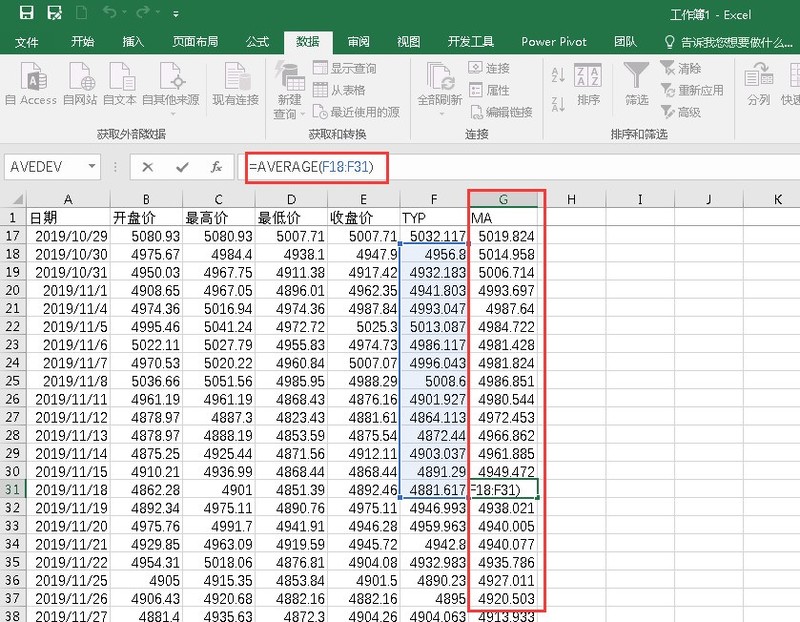
5. Ajoutez une colonne de paramètres de calcul AD. La formule est AVEDEV(TYP,N), où N est 14, c'est-à-dire utilisez la fonction AVEDEV pour trouver l'écart absolu moyen sur 14 jours de TYP.

6. Utilisez la formule pour calculer (TYP-MA)/(0,015*AD) pour obtenir la valeur CCI. Mettez la valeur CCI calculée dans la dernière colonne et vous avez terminé.
7. Afin de refléter intuitivement l'indicateur CCI, vous pouvez ajouter un graphique linéaire bidimensionnel et référencer la colonne CCI comme source de données, et utiliser la date comme axe de coordonnées X.
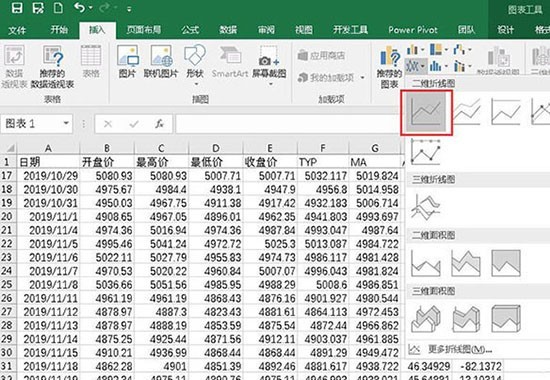
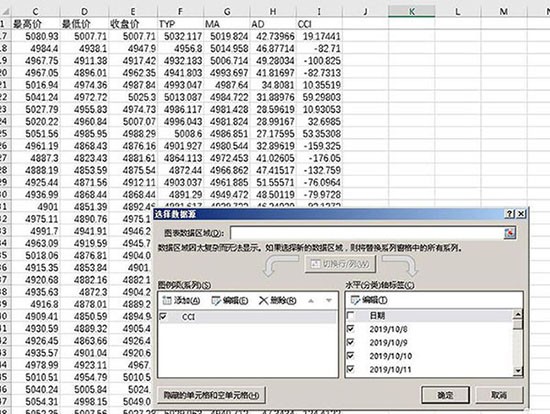
8. Après la configuration, le graphique linéaire de l'indicateur CCI apparaîtra.
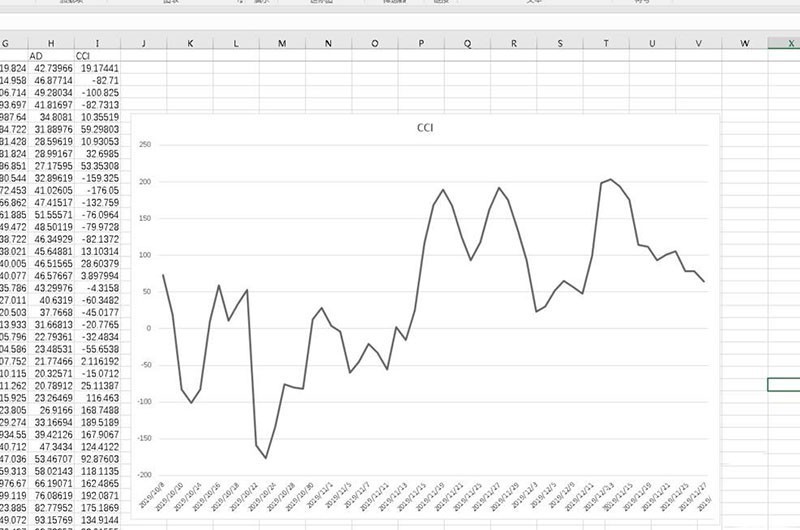
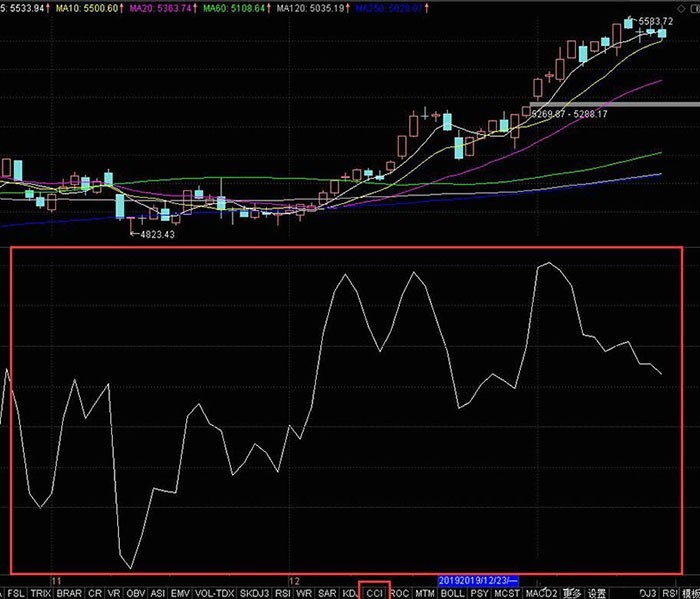
Ce qui précède est le contenu détaillé de. pour plus d'informations, suivez d'autres articles connexes sur le site Web de PHP en chinois!
 Comment débloquer les restrictions d'autorisation Android
Comment débloquer les restrictions d'autorisation Android
 La différence entre le masque de pâte et le masque de soudure
La différence entre le masque de pâte et le masque de soudure
 Comment les sous-titres PR apparaissent-ils mot pour mot ?
Comment les sous-titres PR apparaissent-ils mot pour mot ?
 Caractéristiques de l'arithmétique du complément à deux
Caractéristiques de l'arithmétique du complément à deux
 Comment définir la transparence en CSS
Comment définir la transparence en CSS
 utilisation du format_numéro
utilisation du format_numéro
 Que signifie le réseau GPRS ?
Que signifie le réseau GPRS ?
 disposition absolue
disposition absolue